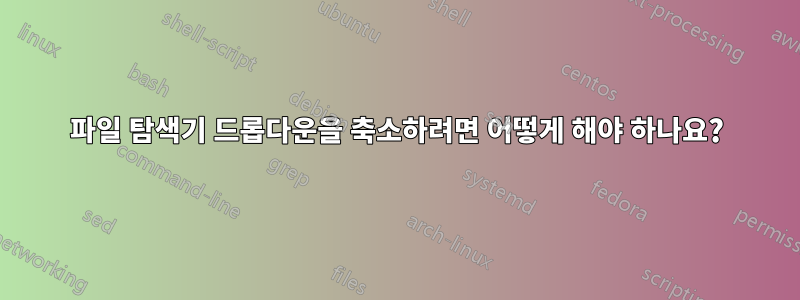
무너지려고 하는 것의 이름을 모르기 때문에 검색을 해도 궁금증이 해결되지 않았습니다. 죄송합니다. Google/Bing이 쉽게 처리할 수 없는 괴로운 긴 설명을 드리겠습니다. 여기 간다.
저는 한 가지 주요 예외를 제외하고 Windows 11의 파일 탐색기의 새로운 기능을 좋아합니다. 그것은 결코 닫히지 않기 때문에 파일 탐색기에서 검색한 모든 폴더를 표시하는 이름입니다! 파일 탐색기를 열어두면 몇 시간 동안 열려 있습니다. 목록 정렬, 확대/축소 등과 같은 작업을 수행하는 방식입니다. 모든 폴더를 표시하는 이름은 무엇이든 왼쪽 화살표 바로 오른쪽, 오른쪽 화살표, 위쪽 화살표, 새로 고침. Windows를 사용할 때 절대적으로 방해가 됩니다. 다음은 범위를 좁히거나 넓히는 등의 기능을 모호하게 만드는 모든 폴더 드롭다운을 표시하는 소위 무엇이든의 현재 예입니다. 목록:
파일 탐색기의 이 위치에서 소위 말하는 드롭다운의 "D:\RodAtWork\Billy Hollis" 및 "D:\RodAtWork\Billy Hollis\BasicNavShell" 항목은 절대 닫히지 않습니다. 내가 하려는 일을 계속하려면 닫아야 하는데 어떻게 닫아야 할지 모르겠습니다. Esc 키를 눌러 보았습니다. 나는 아무 소용이 없는 올바른 지점 갈매기형을 클릭해 보았습니다. 파일 탐색기를 마우스 오른쪽 버튼으로 클릭해 보았지만 파일 탐색기의 이 위치에 무엇이든 다운로드할 수 있는 방법이 있는지 찾지 못했습니다. 예, 파일 탐색기를 닫았다가 다시 열 수 있지만 이는 컨텍스트를 잃고 다시 설정해야 한다는 의미일 뿐이므로 지루합니다.
답변1
이 귀찮은 문제에 대한 해결책을 찾았습니다. 레지스트리 편집기를 사용해야 하므로 매우 주의하세요!
시작하고(Win+R을 누르고 regedit를 입력) 다음으로 이동합니다.HKEY_CURRENT_USER\Software\Microsoft\Windows\CurrentVersion\Explorer\
아래 노드를 보고 이름이 지정된 노드가 있는지 확인하세요 AutoComplete(아마 없을 것입니다). 그렇지 않은 경우 Explorer노드를 마우스 오른쪽 버튼으로 클릭하고 새로 만들기 -> 키를 선택합니다. 이름을 지정 AutoComplete하고 저장하세요. 아래에 새 키가 나타나는 것을 볼 수 있습니다 Explorer.
이 새 키를 마우스 왼쪽 버튼으로 클릭하여 선택하고 오른쪽 창의 빈 영역을 마우스 오른쪽 버튼으로 클릭한 후 새로 만들기 -> 문자열 값을 선택합니다. 이름을 붙이다AutoSuggest
이제 항목을 두 번 클릭 하고 값을 AutoSuggest입력하십시오 .No
열려 있는 파일 탐색기 창을 모두 닫았다가 다시 엽니다.
기록 드롭다운이 예상대로 작동하지만 계속 머무르는 대신 즉시 닫히는 것을 볼 수 있습니다.



